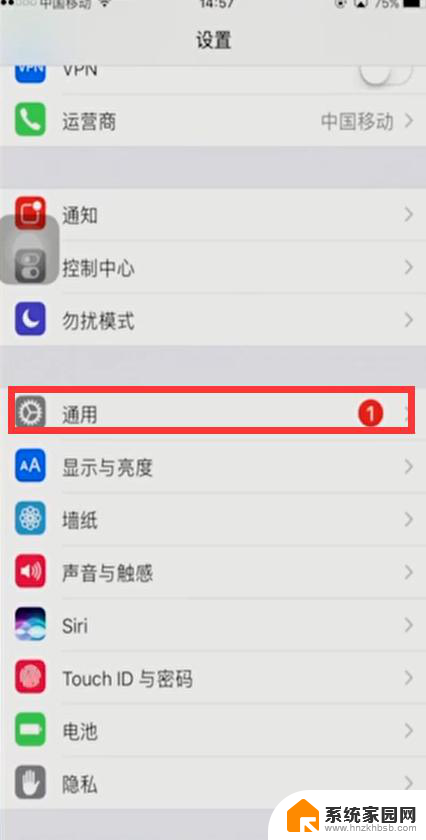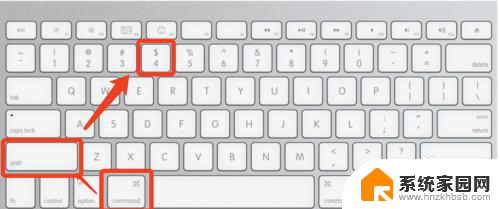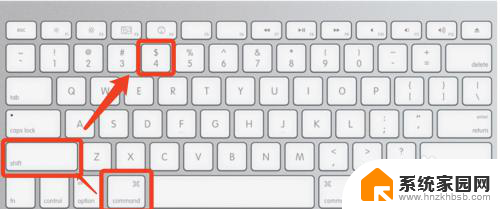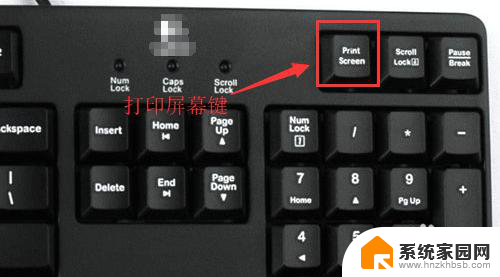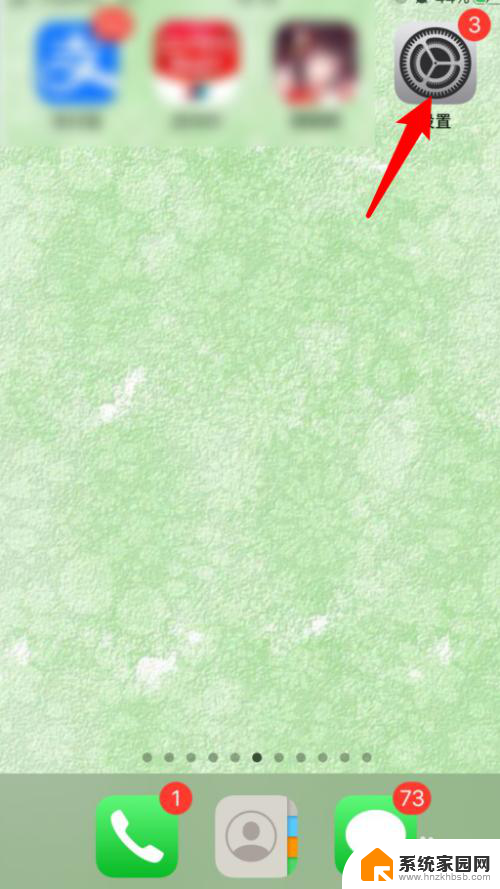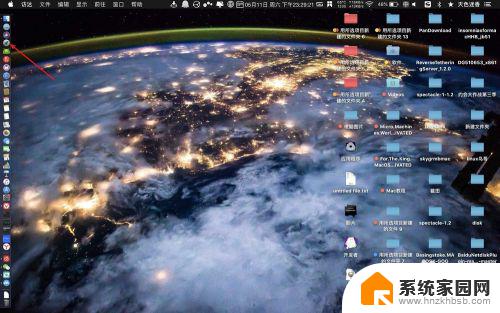苹果6怎样快速截屏 苹果iPhone 6怎么快速截图
苹果iPhone 6作为一款备受欢迎的智能手机,其功能之一就是截屏功能,想要在iPhone 6上快速截图,只需同时按下手机的电源键和Home键即可完成截屏操作。这一简单的操作不仅方便快捷,还能帮助用户轻松捕捉屏幕上的精彩瞬间。无论是保存重要信息,还是分享有趣内容,苹果iPhone 6的快速截屏功能都能帮助用户轻松实现。
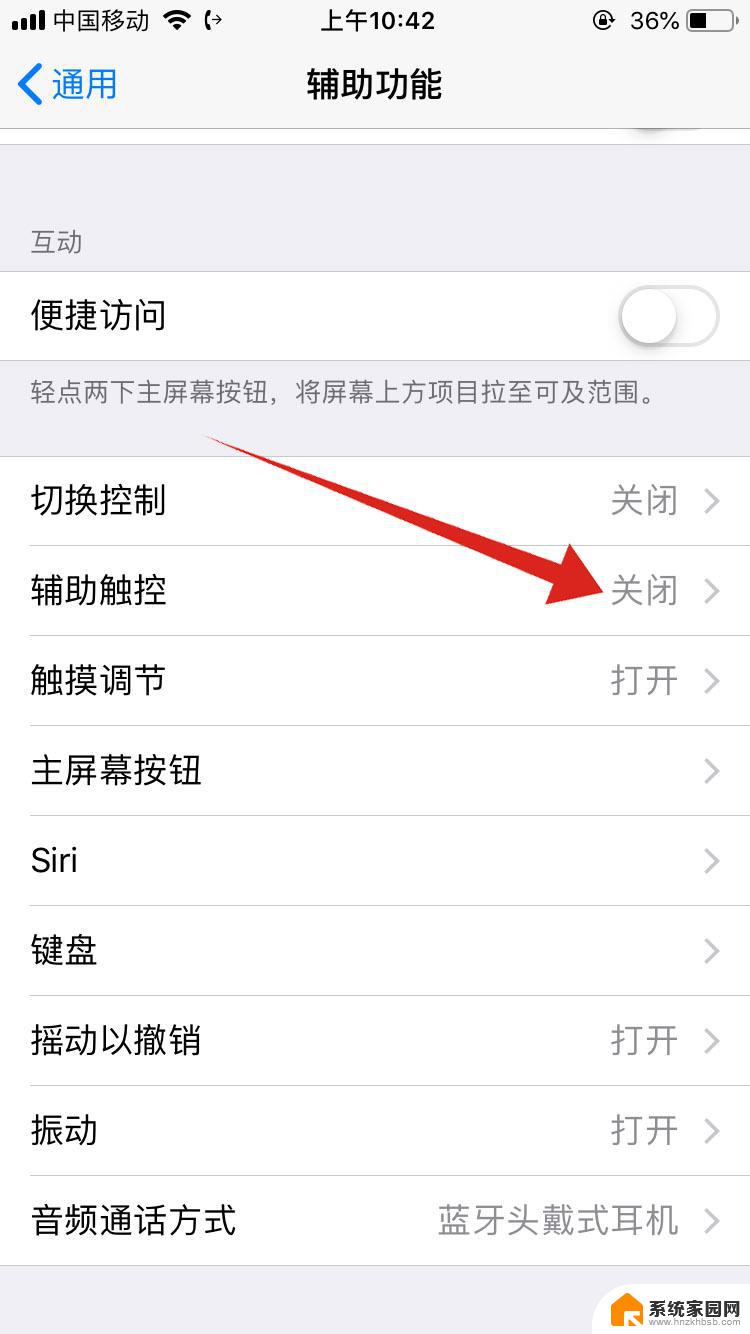 iPhone 6是目前保有量最多的苹果手机之一,不少用户都非常在使用它。不过,很多iPhone 6的用户却不知道iPhone 6怎么截图,或者说怎么截屏。因此,今天小编就给大家分享两种iPhone 6截图/截屏的方法,希望可以帮到大家,下面就一起来看看今天的iPhone 6使用教程吧!
iPhone 6是目前保有量最多的苹果手机之一,不少用户都非常在使用它。不过,很多iPhone 6的用户却不知道iPhone 6怎么截图,或者说怎么截屏。因此,今天小编就给大家分享两种iPhone 6截图/截屏的方法,希望可以帮到大家,下面就一起来看看今天的iPhone 6使用教程吧!这个比较快捷我们同时按右侧【开机电源】键+【Home】键,就会听到“咔嚓”的拍照声出现。 这样就截屏成功了,截屏蔽保存在手机的相册中。
iPhone 6截图方法二:Assistive Touch截图
我们还可以使用“Assistive Touch”功能
苹果6默认是关闭处级功能了,下面我们介绍开启Assistive Touch功能:
1.在你的iphone【设置】-【通用】选项。
2.然后我们在手机的“通用”里的【辅助功能】-【Assistive Touch】功能打开。
使用Assistive Touch截屏拍照:
iPhone 6截屏步骤:
1.现在我们【小点】,选择【设备】菜单,然后是【更多】选项。
2.然后会看到一个【屏幕快照】图标,点击后就能实现屏幕截图的效果。
3. Assistive Touch的操作界面和屏幕界面是同时存在的,但截图效果中不会出现截图程序本身的操作画面。
以上就是苹果6怎样快速截屏的全部内容,有出现这种现象的小伙伴不妨根据小编的方法来解决吧,希望能够对大家有所帮助。